.Single.Post-Author, Författare : Konstantinos Tsoukalas, Senast uppdaterad : 7 juli 2025
Denna guide innehåller steg-för-steg-instruktioner om hur du expanderar efi-systemet Partition i Windows 11/10. Systempartition (ESP) på UEFI-system, eller System Reservered Partition (SRP) på MBR-system, är en liten partition i Windows (~ 100MB) som automatiskt skapas under Windows-installation och innehåller nödvändiga startkonfigurationsdata (BCD) för att starta Windows.
Since the Windows Disk Management tool does not allow extending the EFI system partition, in this tutorial I will show you how to resize the EFI System partition (aka”System Reserved Partition”), using a free partition management utility like” Aomei Partition Assistant “.
Hur man ändrar storlek på EFI-systempartitionen med hjälp av Aomei Partition Assistant.*
uppmärksamhet: följ instruktionerna nedan noggrant och på din egen risk, och som en fakturaution, säkerhetskopiera alla dina viktiga filer till en extern användningsanordning innan du fortsätter. Installera Aomei Partition Assistant (gratis)
1. Ladda ner freeware-versionen av Aomei partition assistent . src=”https://www.wintips.org/wp-content/uploads/2025/04/image_thumb37_thumb.png” width=”591″ height=”366″> 2. When the download is completed double-click at the downloaded file to start the installation. 3. Klicka på nästa skärm Skip och klicka sedan på Installera nu för att installera gratisutgåvan av AOMEI Partition Assistant Standard. 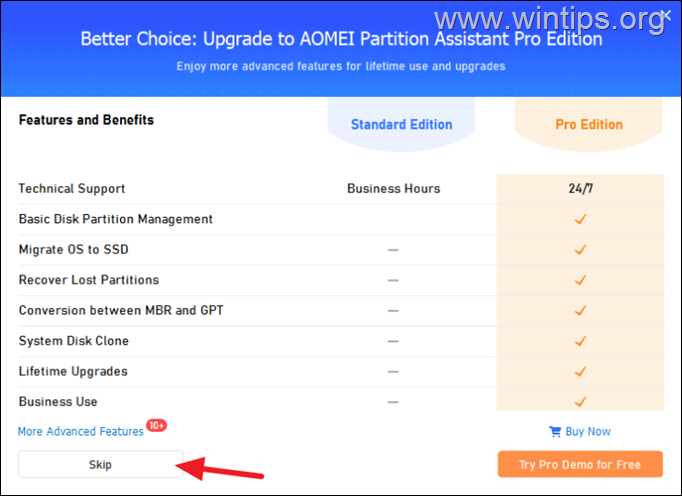
Steg 2. Ökning efi-systemet med aome med aome-partition med aome-partition. > * Uppmärksamhet: Följ instruktionerna nedan noggrant och på din egen risk, och som en försiktighetsåtgärd, säkerhetskopiera alla dina viktiga filer till en extern USB-lagringsenhet innan du fortsätter.
för att öka storleken på EFI-systemets partition (AKA”System reserverat partition”):
1. Assistent.
2. Välj enheten C: och klicka på ändra/flytta partition från sidofältet till höger.
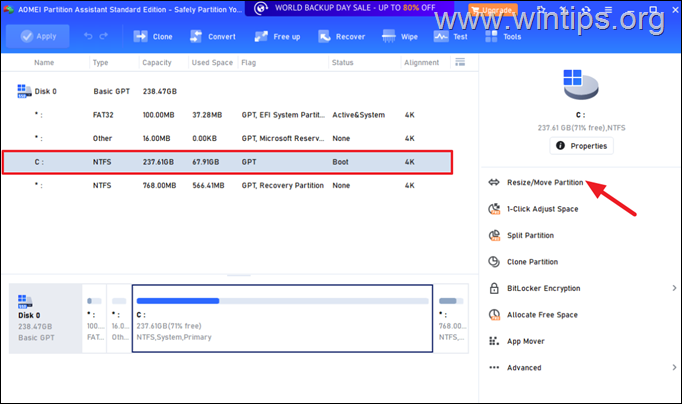
3. this partition and then click on the two arrows next to’Partition size’.
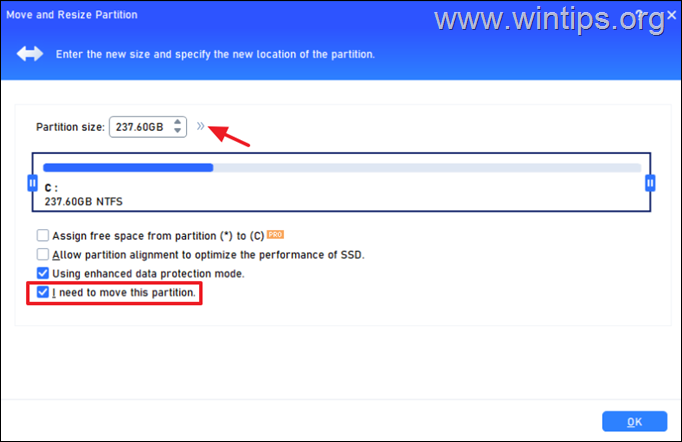
4. Now, click the Down pil bredvid fältet”Partitionsstorlek”för att minska storleken på huvud c: enheten med ~ 200 MB och tilldela detta utrymme till” oallokerat utrymme efter “-fältet som i skärmdumpen nedan.
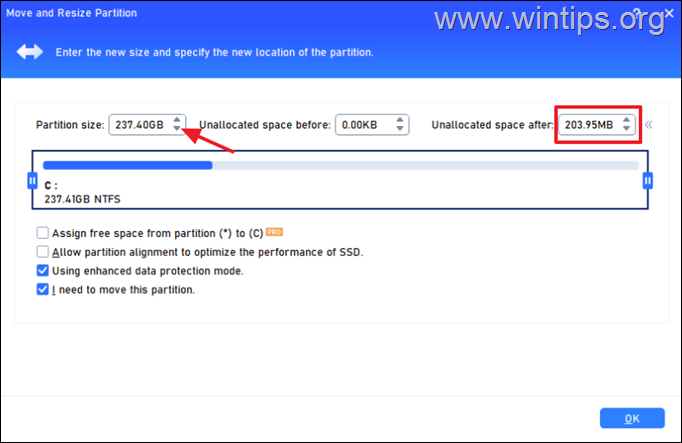
5. Then, click and hold your mouse on the C: drive space and drag your mouse to the right, until all the Tilldelat utrymme går från det”oallokerade utrymmet efter”till” oallokerat utrymme före “-fältet som i skärmdumpen nedan. När du är klar klickar du på ok.
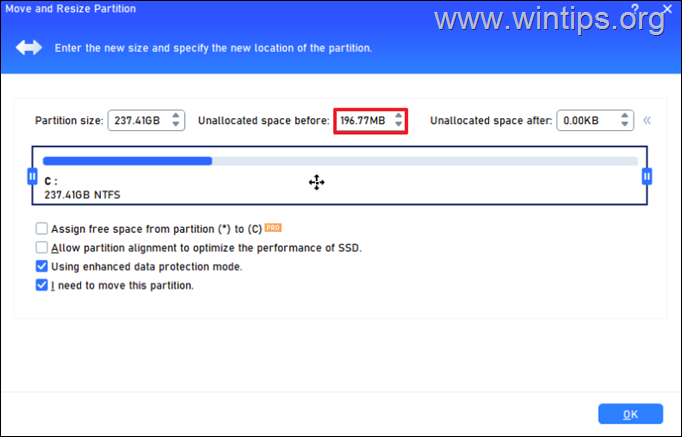
Microsoft-reserverad partition och klicka på storlek/flytta partition.
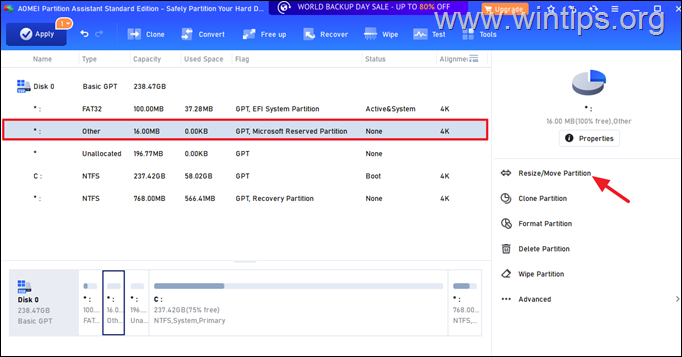 8. Klicka på”16.00MB”-torget och håller ner den vänstra musknappen, dra torget hela vägen till höger.
8. Klicka på”16.00MB”-torget och håller ner den vänstra musknappen, dra torget hela vägen till höger.
9. När du är klar, klicka på ok
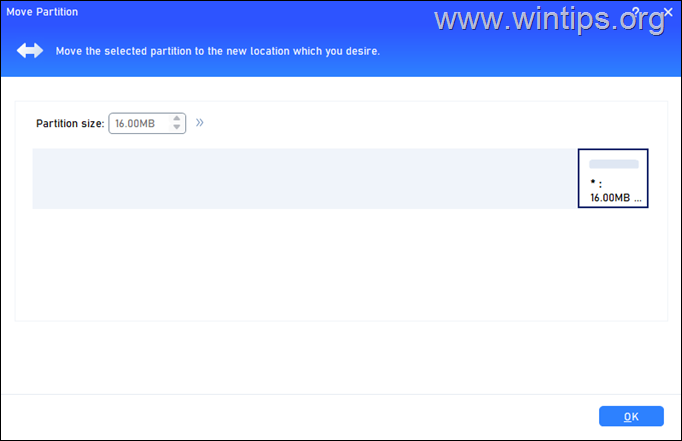 10. Vid denna tidpunkt borde oallokerade -utrymmet ha flyttat mellan fat32-efi-systempartition och Microsoft reserverade partition , som i skärmdumpen nedan.
10. Vid denna tidpunkt borde oallokerade -utrymmet ha flyttat mellan fat32-efi-systempartition och Microsoft reserverade partition , som i skärmdumpen nedan.
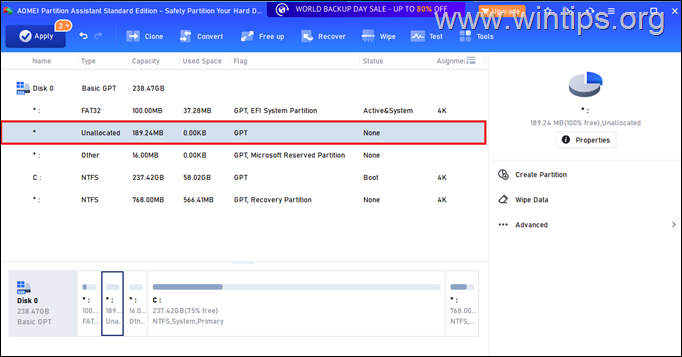
11. Now select the FAT32 – EFI System Partition and click Resize/Move Partition.
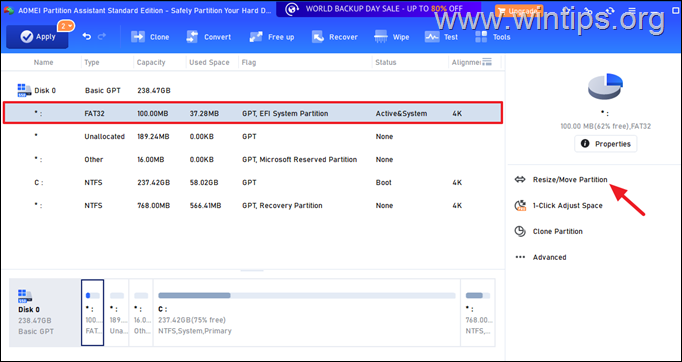
12. Skjutreglage hela vägen till höger för att välja all tillgänglig kapacitet.
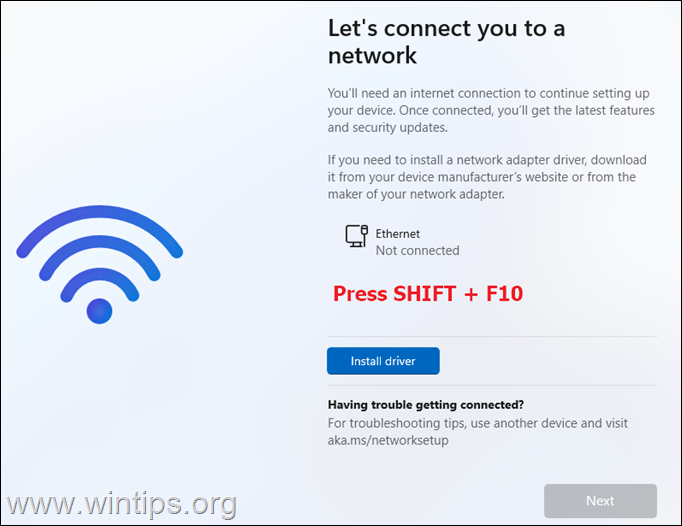
13. ok.
14. Partition kommer att ha”vuxit”med cirka 200 MB. Klicka på Apply för att tillämpa ändringen.
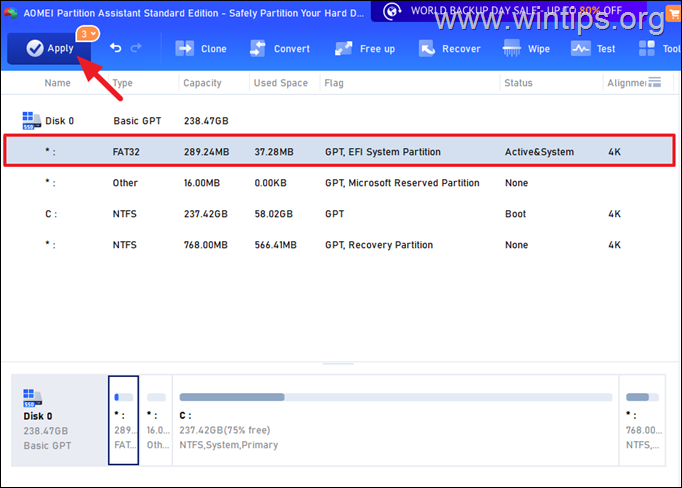
“Väntande operationer”-fönstret för att fortsätta.
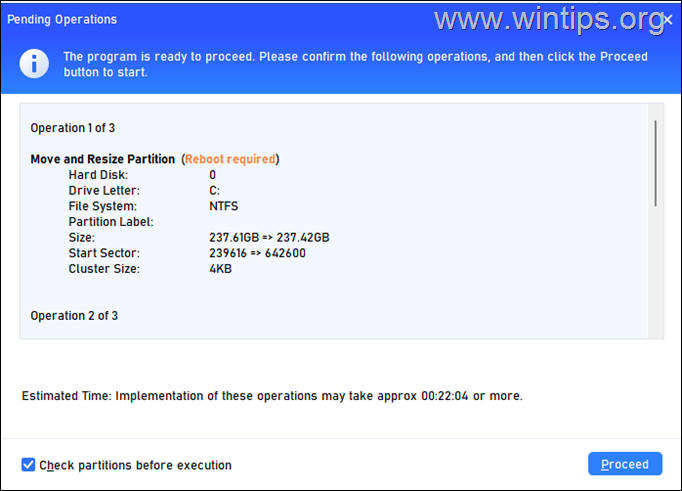
16. till preos-läge .
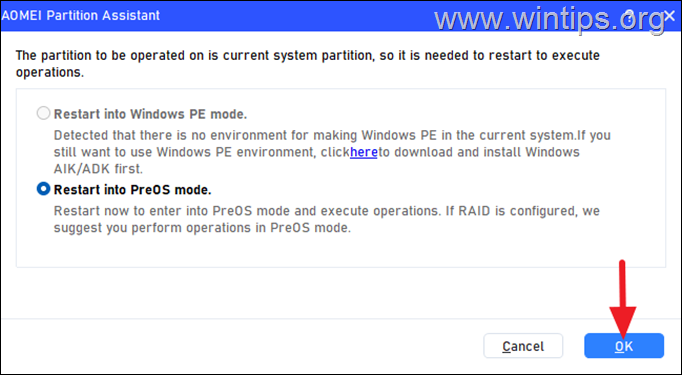
17. Partition Assistant ansöker, och när detta händer kommer datorn att starta om en gång till att tillämpa alla ändringar. När detta gjorts kommer datorn att starta normalt i Windows.
18. När du har angett Windows, öppna Aomei Partition Assistant igen för att verifiera att storleken på EFI-systempartitionen har ökats, och du är klar!
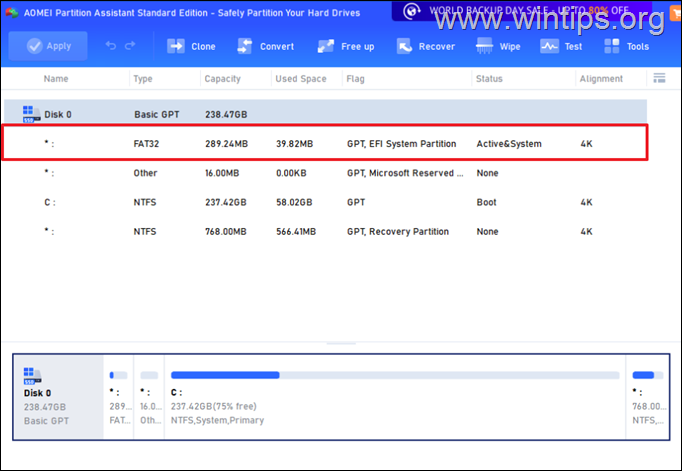
det är det! Låt mig veta om den här guiden har hjälpt dig genom att lämna din kommentar om din upplevelse. Gilla och dela den här guiden för att hjälpa andra.
Om den här artikeln var användbar för dig, kan du överväga att stödja oss genom att göra en donation. Till och med $ 1 kan göra en stor skillnad för oss i vår ansträngning att fortsätta att hjälpa andra samtidigt som den här webbplatsen är fri:

